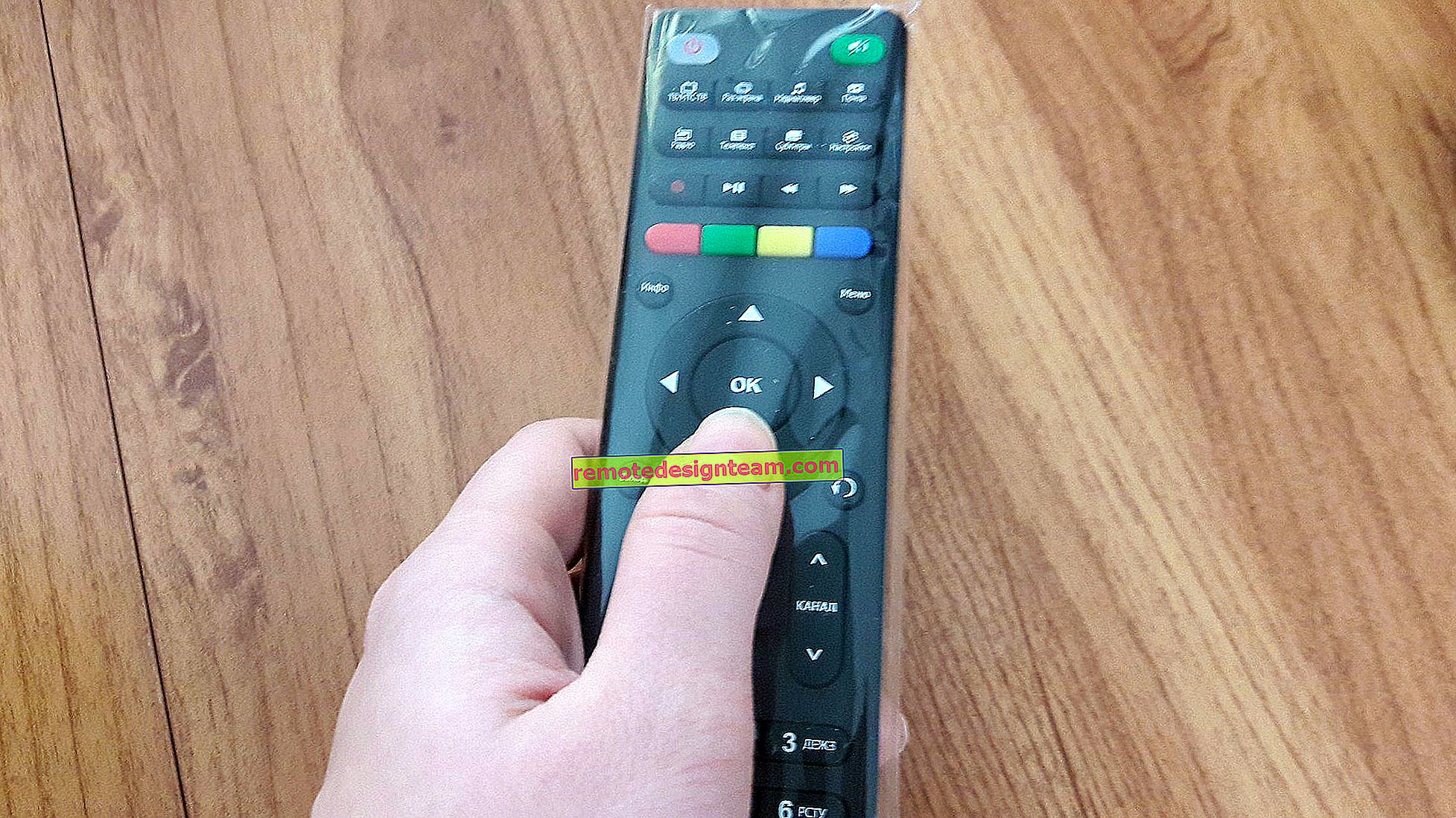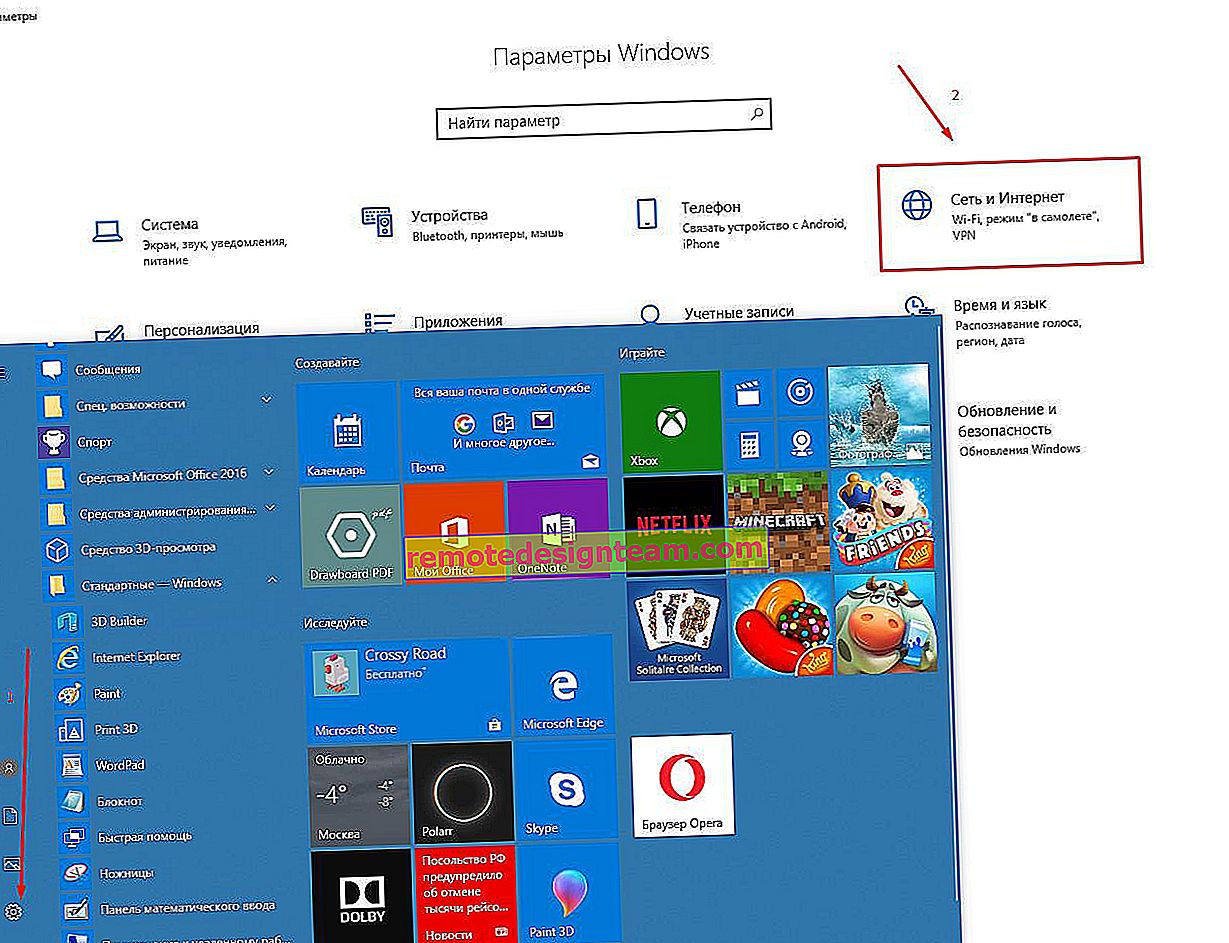การตั้งค่า DDNS (Dynamic DNS) บนเราเตอร์ TP-Link
หากคุณเคยเยี่ยมชมหน้านี้แสดงว่าคุณต้องการกำหนดค่าฟังก์ชัน DDNS บนเราเตอร์ TP-Link ของคุณเป็นส่วนใหญ่ บางทีสำหรับการเข้าถึงการตั้งค่าของเราเตอร์จากระยะไกลเพื่อเข้าถึงเซิร์ฟเวอร์ FTP ผ่านอินเทอร์เน็ตหรือสำหรับงานอื่น ๆ ที่อาจต้องตั้งค่าระบบชื่อโดเมนแบบไดนามิก ถ้าใช่แสดงว่าคุณมาถูกที่แล้ว ในบทความนี้ฉันจะแสดงวิธีกำหนดค่าฟังก์ชัน "Dynamic DNS" บนเราเตอร์ TP-Link ด้วยเว็บอินเตอร์เฟสเก่า (สีเขียว) และใหม่ (สีน้ำเงิน) เพื่อเตรียมคำแนะนำในการทำงานที่ง่ายและที่สำคัญที่สุดฉันได้ตรวจสอบทุกอย่างบนเราเตอร์ของฉันแล้ว (แม้จะเป็นสอง) ฉันถ่ายภาพหน้าจอที่จำเป็นและพร้อมที่จะบอกคุณเกี่ยวกับความแตกต่างและปัญหาที่อาจเกิดขึ้นทั้งหมดที่คุณอาจพบในระหว่างขั้นตอนการตั้งค่า ก่อนดำเนินการกำหนดค่าโดยตรงฉันจะบอกคุณสั้น ๆ เกี่ยวกับ DDNSเหตุใดจึงต้องมีและวิธีการทำงาน
ฟังก์ชัน "Dynamic DNS" หรือเพียงแค่ DDNS ช่วยให้คุณกำหนดที่อยู่ถาวรให้กับเราเตอร์ซึ่งคุณสามารถเข้าถึงเราเตอร์ได้ และไปยังอุปกรณ์ (เช่นกล้อง IP) หรือเซิร์ฟเวอร์ (FTP, HTTP) ที่ (กำหนดค่า) หลังเราเตอร์หรือบนเราเตอร์ พูดง่ายๆคือ DDNS แก้ปัญหาของที่อยู่ IP แบบไดนามิกภายนอก ผู้ให้บริการอินเทอร์เน็ตจะออกที่อยู่ IP ภายนอกให้กับเราเตอร์ซึ่งคุณสามารถเข้าสู่ระบบเราเตอร์ได้ หาก WAN IP นี้เป็นแบบคงที่ (ถาวร) - ดีมากคุณไม่จำเป็นต้องกำหนดค่า DDNS แต่โดยปกติแล้วผู้ให้บริการจะให้ที่อยู่ IP แบบไดนามิก (ซึ่งมีการเปลี่ยนแปลงตลอดเวลา) ดังนั้นฟังก์ชัน "Dynamic DNS" จึงช่วยให้คุณสามารถเชื่อมโยงเราเตอร์กับที่อยู่ถาวรเดียวแม้จะมีที่อยู่ IP WAN แบบไดนามิกก็ตาม
สองประเด็นสำคัญ:
- หากผู้ให้บริการออกที่อยู่ IP แบบคงที่ภายนอก (สาธารณะ) ให้กับเราเตอร์คุณไม่จำเป็นต้องกำหนดค่า DDNS บนเราเตอร์ TP-Link เนื่องจากเราเตอร์มีที่อยู่ถาวรอยู่แล้ว ตามกฎแล้วฟังก์ชันนี้สามารถเปิดใช้งานได้ที่ผู้ให้บริการโดยมีค่าธรรมเนียมเพิ่มเติม
- ฟังก์ชัน DDNS ไม่ทำงานกับที่อยู่ IP สีเทา และนี่เป็นปัญหาใหญ่เนื่องจากขณะนี้ผู้ให้บริการส่วนใหญ่ออกที่อยู่ IP ภายนอกเป็นสีเทาทั้งหมดไม่ใช่สีขาว
ข้อมูลเพิ่มเติมเกี่ยวกับเทคโนโลยีนี้และวิธีตรวจสอบที่อยู่ (สีขาวหรือสีเทา) ที่ ISP ของคุณให้มาฉันเขียนไว้ในบทความนี้: DDNS (ไดนามิก DNS) บนเราเตอร์: มันคืออะไรทำงานอย่างไรและใช้อย่างไร อย่าลืมอ่าน
วิธีการทำงาน:เลือกบริการ (ที่ให้บริการนี้) จากรายการที่มีอยู่ในเราเตอร์ของคุณและลงทะเบียนกับมัน เราได้รับที่อยู่ถาวร ในการตั้งค่าเราเตอร์ให้ป้อนที่อยู่ชื่อผู้ใช้และรหัสผ่านนี้ (จากบริการที่คุณลงทะเบียน)
TP-Link DNS - เราเตอร์ที่เปิดใช้งานระบบคลาวด์เท่านั้น
เราเตอร์บางรุ่นรองรับบริการ TP-Link DNS ที่เป็นกรรมสิทธิ์ สามารถกำหนดค่าบนเราเตอร์ที่เปิดใช้งานระบบคลาวด์เท่านั้น ตามกฎแล้วเป็นรุ่นใหม่ราคาแพง (Archer C3150 V2, Archer C1200 V2 / V3, Archer C59 V2 / V3, Archer C9 V4 / V5, Archer C7 / V4 V5 เป็นต้น) หากคุณมีการสนับสนุน TP-Link Cloud ในเราเตอร์ของคุณขอแนะนำให้ใช้ TP-Link DDNS
ก่อนอื่นคุณต้องลงทะเบียนบัญชี TP-Link ID และป้อนในการตั้งค่าเราเตอร์ในส่วน "TP-Link Cloud" บนแท็บ "การตั้งค่าพื้นฐาน"
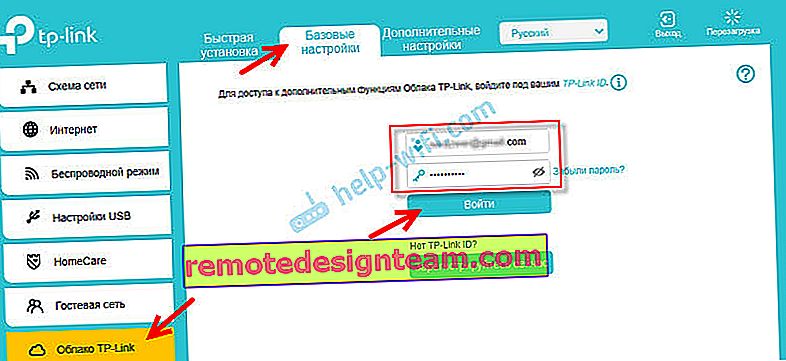
เราเตอร์จะเชื่อมโยงกับ TP-Link ID ของคุณ และตัวอย่างเช่นหากคุณลงชื่อเข้าใช้บัญชีนี้ในแอปพลิเคชัน TP-LINK Tether คุณจะสามารถควบคุมเราเตอร์จากระยะไกลได้ ผ่านระบบคลาวด์ แต่นี่เป็นหัวข้อสำหรับบทความอื่นแล้ว และอีกอย่างหนึ่ง: หลังจากผูกเราเตอร์กับ TP-Link ID แล้วเมื่อเข้าสู่การตั้งค่าคุณจะต้องป้อนไม่ใช่รหัสผ่านผู้ดูแลระบบของเราเตอร์ แต่เป็นการเข้าสู่ระบบและรหัสผ่านจากบัญชี TP-Link ID
ไปที่ "Advanced Settings" - "Network" - "Dynamic DNS" เราวางสวิตช์ไว้ข้างๆ "TP-Link" ในบรรทัด "Service Provider" คลิกที่ปุ่ม "ลงทะเบียน" ในช่อง "ชื่อโดเมน" คุณต้องสร้างและจดที่อยู่เฉพาะสำหรับเราเตอร์ของคุณ จากนั้นคลิกที่ปุ่ม "บันทึก"
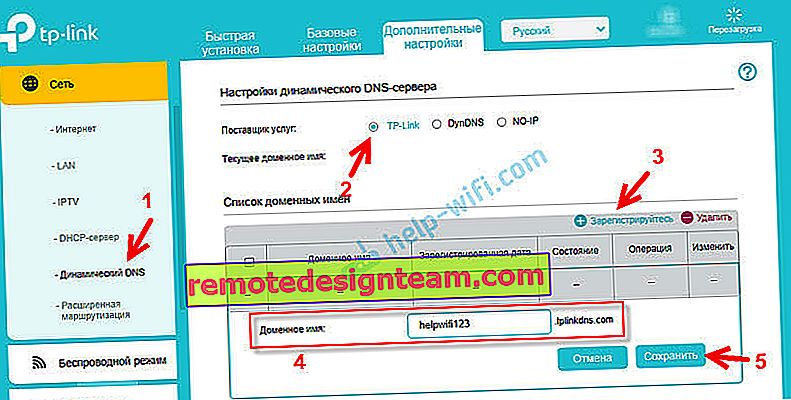
ทุกอย่างตอนนี้ที่อยู่ที่ตั้งไว้ (ฉันมี //helpwifi123.tplinkdns.com/) สามารถใช้เพื่อเข้าถึงเราเตอร์ผ่านอินเทอร์เน็ต
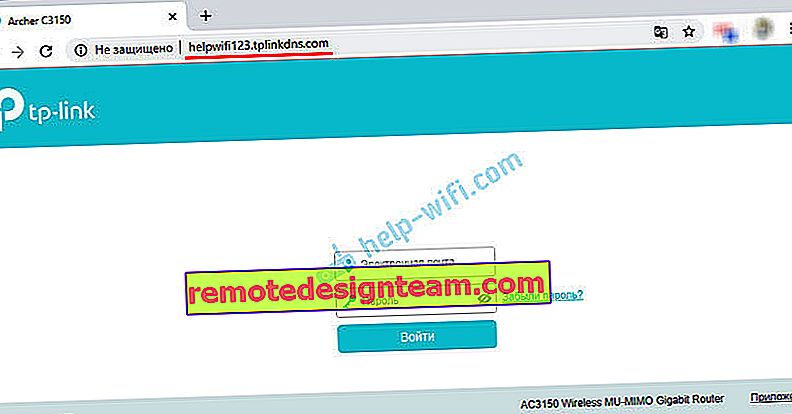
คุณสามารถแก้ที่อยู่นี้จากเราเตอร์และลบออกได้ตลอดเวลา หรือสร้างใหม่
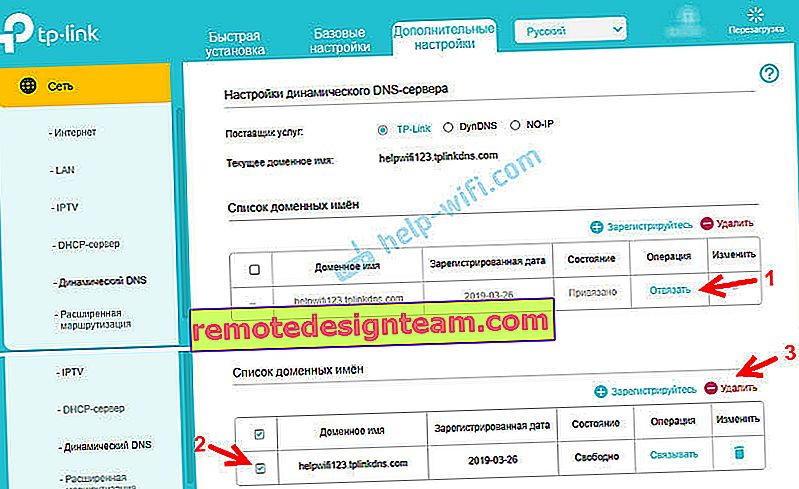
หากเราเตอร์รองรับฟังก์ชันคลาวด์ฉันขอแนะนำให้ใช้ TP-Link DNS อย่างแน่นอน มีการกำหนดค่าอย่างเรียบง่ายและรวดเร็วซึ่งไม่สามารถพูดได้เกี่ยวกับบริการของบุคคลที่สามซึ่งจะกล่าวถึงต่อไปในบทความ
การลงทะเบียนที่อยู่ DDNS (เหมาะสำหรับเราเตอร์ทั้งหมด)
ในตอนต้นของบทความฉันได้เขียนไปแล้วว่าอันดับแรกเราต้องเลือกบริการและลงทะเบียน ต้องเลือกบริการจากรายการที่มีอยู่ในเราเตอร์ของคุณ โดยไปที่การตั้งค่าเราเตอร์ TP-Link และไปที่ส่วน "Dynamic DNS" ในเฟิร์มแวร์รุ่นใหม่นี่คือแท็บ: "การตั้งค่าเพิ่มเติม" - "เครือข่าย" - "DNS แบบไดนามิก"
เลือกบริการที่ต้องการจากรายการ "ผู้ให้บริการ" และคลิกที่ลิงค์ "ไปที่การลงทะเบียน ... "
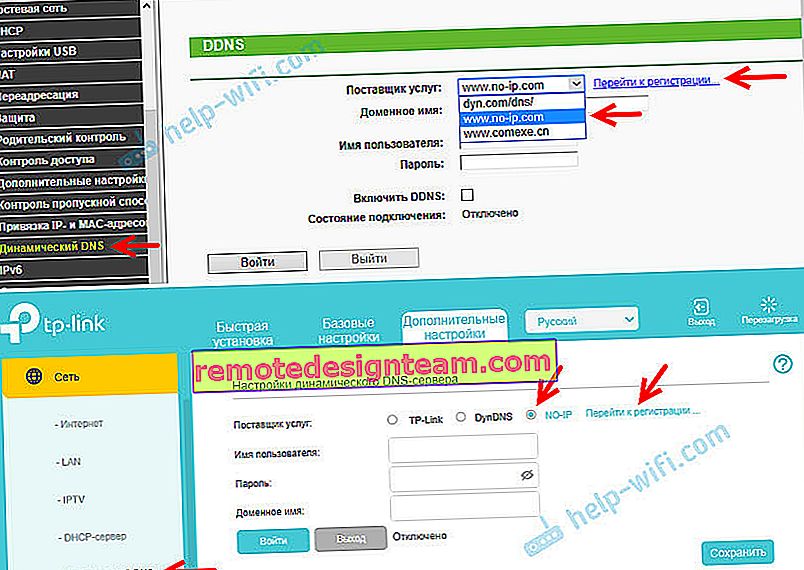
ฉันลงทะเบียนที่อยู่บนเว็บไซต์ no-ip.com สำหรับฉันดูเหมือนง่ายที่สุด คุณสามารถเลือกบริการอื่นได้
ในบริการ no-ip.com คุณจะได้รับที่อยู่และใช้งานได้ฟรี (ภาษีฟรี) แต่มีข้อ จำกัด สามประการ: คุณต้องยืนยันกิจกรรมในบัญชีของคุณทุกๆ 30 วันคุณจะได้รับที่อยู่ระดับที่สามสูงสุดสามแห่งและโดเมนที่มีให้เลือก จำกัดเราไปตามลิงค์และทันทีที่หน้าหลักเราต้องสร้างและป้อนที่อยู่ที่จะใช้ในการเข้าถึงเราเตอร์ผ่านอินเทอร์เน็ตในภายหลัง ต้องเป็นที่อยู่ที่ไม่ซ้ำกัน อย่างไรก็ตามหากคุณป้อนที่อยู่ที่ถูกใช้งานแล้วบริการจะเตือนคุณเกี่ยวกับเรื่องนี้ หาที่อยู่และคลิกที่ปุ่ม "สมัคร" ด้วยเหตุผลบางประการหลังจากการลงทะเบียนที่อยู่นี้ไม่ปรากฏในบัญชีส่วนตัวของฉัน เพิ่มอีกครั้ง
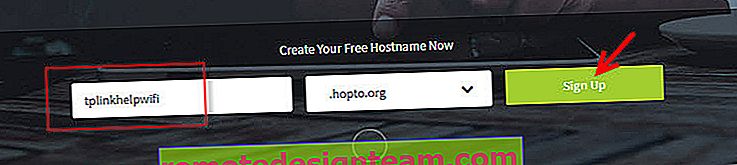
จากนั้นคุณจะต้องระบุอีเมลของคุณสร้างและระบุรหัสผ่าน (เราจะป้อนอีเมลและรหัสผ่านนี้ในการตั้งค่าของเราเตอร์) ยอมรับข้อตกลงใบอนุญาตและคลิกที่ปุ่ม "รับการปรับปรุง"
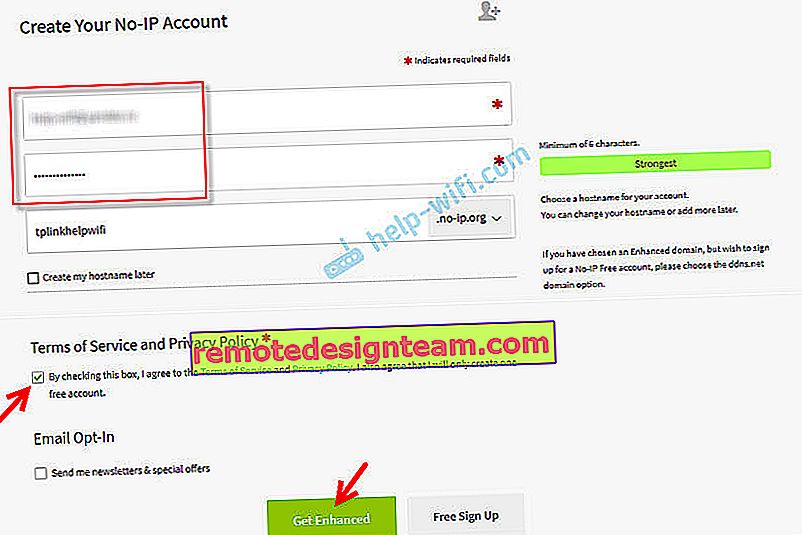
หน้าต่างจะเปิดขึ้นซึ่งเราจะเสนอให้ชำระค่าบริการแบบชำระเงิน คุณสามารถปิดหน้าต่างนี้ได้ จดหมายจะถูกส่งไปทางไปรษณีย์ซึ่งคุณต้องยืนยันอีเมลของคุณ เพียงทำตามลิงก์จากจดหมายโดยคลิกที่ปุ่ม "ยืนยันบัญชี"
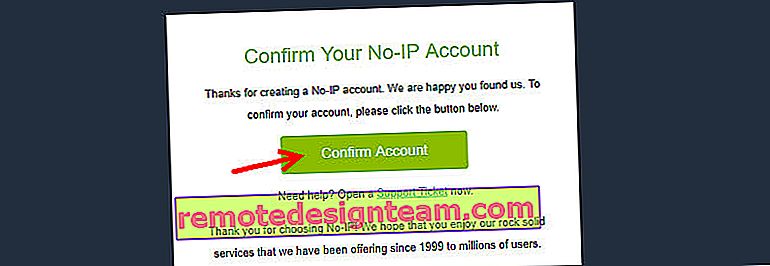
หน้าจะเปิดขึ้นเพื่อที่เราจะไปยังบัญชีของคุณ (หากจำเป็นให้เข้าสู่ระบบบัญชีของคุณโดยใช้อีเมลและรหัสผ่านของคุณ)

เนื่องจากที่อยู่ที่ฉันป้อนระหว่างการลงทะเบียนด้วยเหตุผลบางประการไม่ได้ถูกสร้างขึ้นโดยอัตโนมัติคุณจึงต้องสร้างด้วยตนเอง โดยไปที่ส่วน "Dynamic DNS" ในบัญชีของคุณและคลิกที่ปุ่ม "สร้างชื่อโฮสต์"
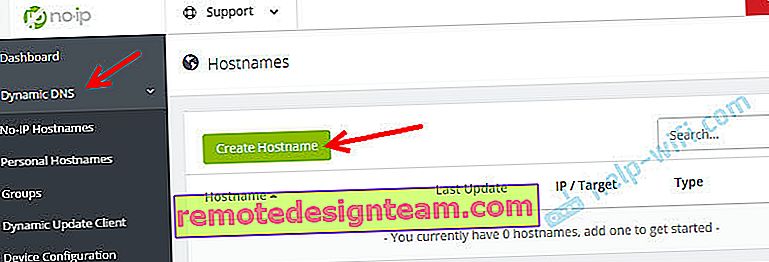
คุณต้องระบุที่อยู่ที่ไม่ซ้ำกัน (ต่อไปนี้จะเป็นที่อยู่ของเราเตอร์ของเรา) และระบุที่อยู่ในช่อง "ชื่อโฮสต์" หากต้องการคุณสามารถเลือกโดเมนใดก็ได้จากรายการ "โดเมน" (ไม่บังคับ) เราไม่เปลี่ยนแปลงสิ่งอื่นใด เราลงทะเบียนที่อยู่โดยคลิกที่ปุ่ม "สร้างชื่อโฮสต์"
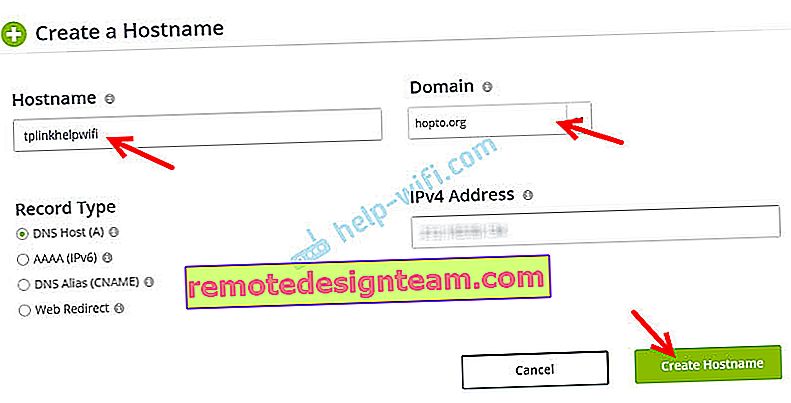
เราเห็นว่ามีการลงทะเบียนที่อยู่ หลังจากกำหนดค่าเราเตอร์แล้วที่ที่อยู่นี้ (ชื่อโดเมน) เราจะสามารถเข้าถึงเราเตอร์ของเราจากอินเทอร์เน็ต (รวมถึงเซิร์ฟเวอร์ FTP, กล้อง IP ฯลฯ ) ในกรณีของฉันนี่คือ tplinkhelpwifi.hopto.org
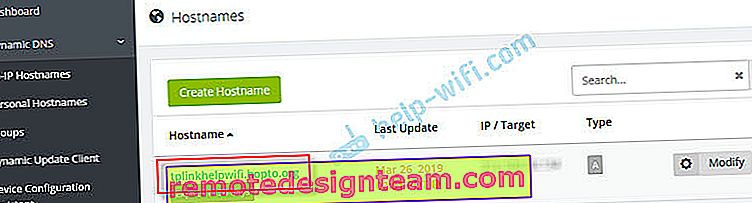
เพียงเท่านี้การลงทะเบียนก็เสร็จสมบูรณ์ ยังคงเป็นเพียงการกำหนดค่าเราเตอร์
การกำหนดค่า Dynamic DNS บนเราเตอร์ TP-Link
การกำหนดค่าเราเตอร์ด้วยเว็บอินเตอร์เฟสเวอร์ชันเก่า ป้อนการตั้งค่าของเราเตอร์ของคุณ (ไปที่ที่อยู่ 192.168.0.1 หรือ 192.16.1.1) ตามคำแนะนำนี้
เปิด"DNS แบบไดนามิก"ส่วน ในเมนู "ผู้ให้บริการ" เลือกบริการที่ลงทะเบียนที่อยู่ไว้
จากนั้นป้อน "ชื่อโดเมน" ที่สร้างขึ้นบนเว็บไซต์ของผู้ให้บริการ DDNS (ดูภาพหน้าจอด้านบน) ในช่อง "ชื่อผู้ใช้" และ "รหัสผ่าน" คุณต้องป้อนอีเมลและรหัสผ่านที่คุณใช้เมื่อลงทะเบียนบนไซต์ (ในกรณีของเราคือที่ no-ip.com)
ใส่เครื่องหมายถูกข้าง "Enable DDNS" แล้วคลิกปุ่ม "เข้าสู่ระบบ"
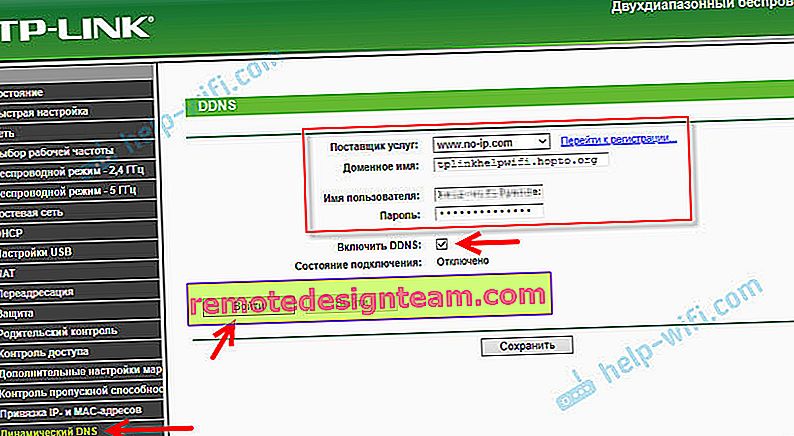
หากเราทำทุกอย่างถูกต้องสถานะการเชื่อมต่อจะเปลี่ยนเป็น "สำเร็จ" บันทึกการตั้งค่า

คุณสามารถเลิกผูกเราเตอร์จากที่อยู่นี้ได้ เพียงคลิกที่ปุ่ม "ออก" และบันทึกการตั้งค่าของคุณ
การกำหนดค่า DDNS บนเราเตอร์ด้วยเว็บอินเตอร์เฟสใหม่
เปิดการตั้งค่าเราเตอร์และไปที่ส่วน "การตั้งค่าขั้นสูง" - "เครือข่าย" - "DNS แบบไดนามิก"
เราเลือกผู้ให้บริการและป้อนข้อมูลที่เราใช้เมื่อลงทะเบียนบนไซต์ ซึ่งรวมถึงชื่อโดเมนที่เราสร้างขึ้นสำหรับเราเตอร์ของเรา คลิกที่ปุ่ม "เข้าสู่ระบบ" หลังจากเชื่อมต่อกับ DDNS สำเร็จคุณสามารถบันทึกการตั้งค่า
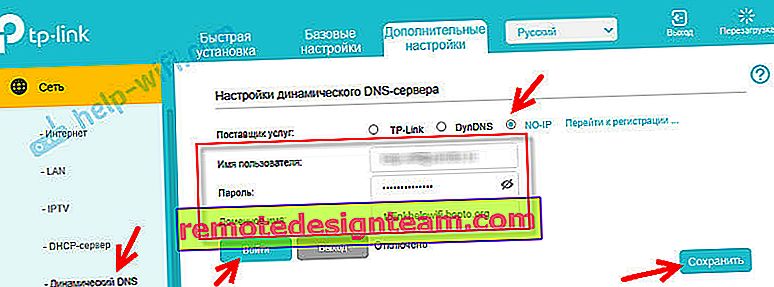
คุณสามารถหยุดใช้ DNS แบบไดนามิกได้ทุกเมื่อโดยคลิกปุ่ม "ออก" และบันทึกการตั้งค่า
วิธีใช้?
ในการเข้าสู่การตั้งค่าของเราเตอร์ TP-Link ผ่านอินเทอร์เน็ตโดยใช้ DDNS (จากอุปกรณ์ใดก็ได้ไม่ว่าคุณจะอยู่ที่ใด) คุณเพียงแค่ไปที่ที่อยู่ที่เราได้รับในระหว่างขั้นตอนการลงทะเบียนในเบราว์เซอร์ ตัวอย่างเช่น //tplinkhelpwifi.hopto.org/ (ในกรณีของฉัน)
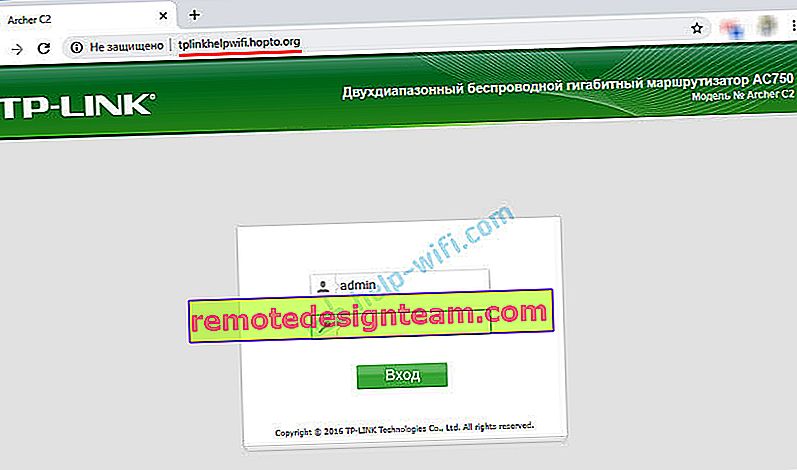
แต่ก่อนหน้านั้นคุณต้องเปิดการเข้าถึงระยะไกลสำหรับที่อยู่ IP ทั้งหมดในการตั้งค่าเราเตอร์
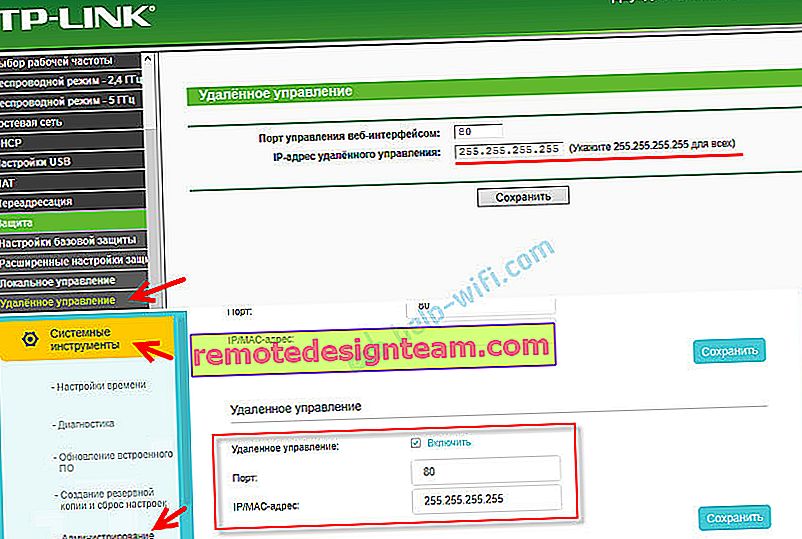
เท่าที่ฉันเข้าใจจะไม่สามารถเปิดการเข้าถึงสำหรับที่อยู่ IP ที่เฉพาะเจาะจงได้ (เฉพาะในกรณีที่ผู้ให้บริการให้ที่อยู่ IP แบบคงที่แก่คุณ) และไม่ปลอดภัยอย่างยิ่ง ดังนั้นอย่าลืมตั้งรหัสผ่านที่รัดกุมสำหรับผู้ดูแลระบบเราเตอร์ตามคำแนะนำนี้: วิธีเปลี่ยนรหัสผ่านบนเราเตอร์จากผู้ดูแลระบบไปยังอีก มันจะป้องกันหน้าการตั้งค่า เปลี่ยนชื่อผู้ใช้จากผู้ดูแลระบบโรงงานเป็นอย่างอื่นด้วย
ที่อยู่นี้สามารถใช้เพื่อเข้าถึงเซิร์ฟเวอร์ FTP (ซึ่งกำหนดค่าไว้บนเราเตอร์) ผ่านทางอินเทอร์เน็ต ในเบราว์เซอร์ไปที่ที่อยู่นี้โดยเขียน ftp: // ที่จุดเริ่มต้น คุณได้รับบางอย่างเช่นที่อยู่นี้: ftp://tplinkhelpwifi.hopto.org/
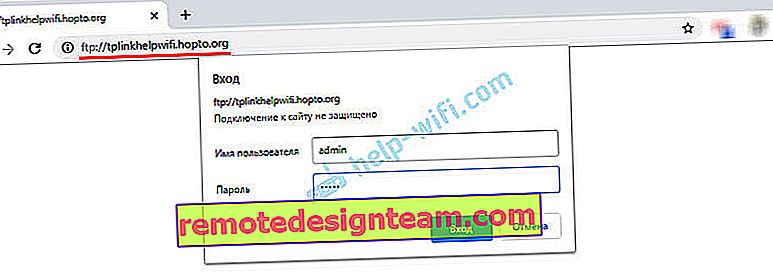
ก่อนอื่นคุณต้องกำหนดค่าเซิร์ฟเวอร์ FTP ตามคำแนะนำกำหนดค่าเซิร์ฟเวอร์ FTP บนเราเตอร์ TP-LINK และเปิดใช้งาน "การเข้าถึงอินเทอร์เน็ต" ในการตั้งค่า (สำหรับรายละเอียดเพิ่มเติมโปรดดูคำแนะนำในลิงค์ด้านบน)